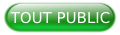I. Introduction▲
Un peu d'histoire pour comprendre la philosophie du logiciel. Jorani a été développé à l'initiative de l'ONG passerelles numériques. Cette association qui opère dans plusieurs pays d'Asie du sud-est cherchait à mettre en place un outil suffisamment souple pour s'adapter à différents codes du travail et assez intuitif pour réduire le temps de formation au minimum. Jorani est un prénom Khmer (la langue cambodgienne) qui signifie joyau étincelant.
Jorani est une application Web qui fonctionne avec PHP (à partir de la version 5.3) et MySQL (ou MariaDB). Vous pouvez tester la démonstration en utilisant l'identifiant et le mot de passe bbalet.
II. Partir de zéro▲
II-A. Télécharger et installer Jorani▲
Vous pouvez récupérer Jorani en le téléchargeant à cette adresse : http://fr.jorani.org/telecharger.html. Voici un tutoriel d'installation : http://fr.jorani.org/utilisation/installer-jorani.html.
Après avoir installé Jorani et sa base de données, vous obtenez une base quasiment vide contenant :
- Un utilisateur dont l'identifiant et le mot de passe sont bbalet. Cet utilisateur a les droits « RH » que l'on pourrait comparer à des droits d'administrateur, car il peut voir et modifier tous les objets stockés en base de données. Les entrées de menu sont également plus complètes que celles accessibles à un simple utilisateur, vous pouvez renommer cet utilisateur ou créer un autre administrateur, comme expliqué dans le paragraphe « Créer un employéCréer un employé ».
- Quelques types d'absence libellés en anglais.
- Un type de poste libellé en anglais.
Dans cette partie, nous verrons comment configurer ces objets et en créer de nouveaux.
II-B. Gérer les types d'absence▲
Accessible depuis le menu « Admin », puis « Liste des types », cet écran permet de créer, supprimer ou renommer des types d'absence. On ne peut pas supprimer le type « compensate » qui est un type système, mais on peut le renommer en « repos compensatoire ». Ce type d'absence est utilisé par le workflow des heures supplémentaires.
Les quelques données par défaut contiennent des libellés en anglais et il est possible que votre organisation emploie d'autres types de congés. Afin de prendre en main l'application, vous pourriez commencer par modifier l'intitulé de ces types d'absence à l'aide de l'icône crayon. Voire créer quelques types supplémentaires (congés payés, RTT1, RTT2, ancienneté, etc.).
II-C. Créer et exploiter un contrat▲
À ne pas confondre avec un contrat de travail, dans Jorani, un contrat définit les dates de début et de fin d'une période annuelle de congés. On peut aussi allouer des droits à congé à ce contrat. Tous les employés attachés à ce contrat bénéficieront de ces droits à congé.
Les jours non travaillés sont aussi spécifiques à un contrat. On créera donc un contrat pour chaque type de planning avec des jours non travaillés différents.
II-C-1. Création du contrat▲
Accessible depuis le menu « RH », puis « Liste des contrats », cette page vous permettra d'effectuer toutes les opérations sur le contrat. À titre d'exemple, créons un contrat dont la période annuelle des congés va du 1er janvier au 31 décembre (vous pouvez également créer un contrat dont la période va du 1er juin au 31 mai de l'année suivante, car Jorani gère ce cas de figure). Voici le résultat à obtenir :
II-C-2. Ajouter des jours de congé spécifiques au contrat▲
Depuis le menu « RH », puis « Liste des contrats », vous pouvez affecter des jours de congé à l'aide de l'icône d'édition![]() . Cette opération devra être répétée tous les ans. La page contient l'historique de toutes les allocations depuis l'installation de Jorani.
. Cette opération devra être répétée tous les ans. La page contient l'historique de toutes les allocations depuis l'installation de Jorani.
Lorsque l'on clique sur le bouton « Ajouter », une fenêtre permet de saisir la ligne de crédit. Le bouton « Courante » permet de recopier les dates de début et de fin de la période annuelle des congés. Le champ « Jours » peut contenir une valeur négative. Comme nous allons le voir plus tard, c'est ce qui permet de saisir une régularisation. Enfin, le champ « Description » est un commentaire optionnel.
II-C-3. Définir les jours non travaillés▲
Depuis la page « RH », puis « Liste des contrats », vous pouvez définir les jours non travaillés à l'aide de l'icône calendrier![]() . Cette tâche est essentielle pour le calcul automatique de la durée des demandes d'absence.
. Cette tâche est essentielle pour le calcul automatique de la durée des demandes d'absence.
On peut définir les week-ends et les jours fériés, mais également les journées ou demi-journées non travaillées d'un contrat à temps partiel.
Pour définir un jour non travaillé, il faut cliquer sur la case correspondante et saisir le titre (description courte) du jour non travaillé. Ce titre est optionnel, mais il sera affiché dans les calendriers. Il ajoute donc plus de clarté. Pour effacer un jour défini comme non travaillé par erreur, il suffit de cliquer à nouveau sur la case et de l'effacer en cliquant sur « Supprimer ».
En ce qui concerne les séries (par exemple les week-ends), il suffit d'appuyer sur le bouton « Série de jours non travaillés », de renseigner les dates de début et de fin, un titre et de valider. Là encore, un bouton « Courante » vient à la rescousse afin de remplir les dates de début et de fin automatiquement.
Ces manipulations devront être réalisées tous les ans et pour chaque contrat créé dans Jorani. Cependant, vous avez pu constater que tout se fait en quelques clics.
II-D. Créer un employé▲
La création d'un employé peut être effectuée depuis le menu « Admin » ou « RH ». Voici la description des champs du formulaire de création.
|
Champ |
Description |
|---|---|
|
Prénom |
Prénom de l'employé tel qu'il apparaît dans son dossier RH. |
|
Nom |
Nom de l'employé tel qu'il apparaît dans son dossier RH. |
|
Rôle |
Le rôle utilisateur permet de demander des congés et d'accéder aux rapports personnels. Le rôle RH permet d'accéder à des fonctionnalités avancées de l'application comme la modification des congés pris par des employés ou de visualiser des rapports avancés. Le fait de sélectionner RH ne signifie pas que vous devenez le manager de tous les employés. |
|
Identifiant |
L'identifiant sera utilisé par l'utilisateur pour se connecter à Jorani. La valeur par défaut (et calculée automatiquement pas l'application) est la première lettre du prénom suivi de son nom. Les doublons sont interdits. |
|
|
Il faut saisir un e-mail valide, car ce champ permet à Jorani d'envoyer les notifications par e-mail aux étapes importantes du processus de congés. |
|
Manager |
Quand vous cliquez sur le bouton de sélection, une pop-up apparaît. Elle vous permet de sélectionner le responsable hiérarchique de l'employé. Cette pop-up possède une fonction de recherche, vous permettant de choisir rapidement un employé. Sélectionner une ligne du tableau des employés et cliquer sur OK. Cet employé deviendra alors le manager de l'utilisateur. |
|
Contrat |
Un contrat défini le mois de début et de fin de la période annuelle des congés. On peut aussi créditer des jours de congé au niveau du contrat (tous les employés ayant ce contrat seront impactés). |
|
Entité |
Quand vous cliquez sur le bouton de sélection, une pop-up apparaît, vous permettant de sélectionner l'entité à laquelle l'utilisateur appartient. Les entités peuvent être organisées en filiales, services ou équipe en fonction de la manière dont a été configuré Jorani. |
|
Poste |
Quand vous cliquez sur le bouton de sélection, une pop-up apparaît, vous permettant de sélectionner le poste de l'employé. Cette pop-up possède une fonction de recherche qui permet de trouver rapidement un poste. Sélectionnez une ligne du tableau des postes et cliquez sur OK. |
|
Date d'embauche/démarrage |
Avec ce champ optionnel, vous pouvez indiquer la date d'embauche ou de démarrage de l'employé. Cela vous aidera si vous souhaitez savoir si l'employé peut obtenir des congés payés d'ancienneté supplémentaire. |
|
Identifiant interne |
Dans ce champ optionnel, vous pouvez indiquer n'importe quel identifiant interne. Par exemple un identifiant utilisé dans votre système de gestion des ressources humaines. |
|
Langage |
Indiquez dans ce champ la langue dans laquelle les e-mails de notification seront envoyés à l'employé. L'employé peut choisir n'importe quelle langue au moment où il se connecte à l'application, indépendamment de la valeur de ce champ. |
|
Mot de passe |
Ce mot de passe sera utilisé par le nouvel utilisateur pour accéder à l'application. Vous pouvez générer un mot de passe automatique (à l'aide du bouton Générer un mot de passe) ou le saisir manuellement. Une fois connecté, l'employé peut changer son mot de passe à n'importe quel moment. |
Je vous propose de créer un employé John DOE dont l'identifiant et le mot de passe seront « jdoe ». Son manager sera Benjamin BALET (où tout autre utilisateur). Son contrat sera celui que nous avons créé précédemment.
Si vous avez saisi une adresse e-mail valide, le nouvel employé recevra un courriel contenant son mot de passe et quelques instructions pour se connecter.
II-D-1. Ajouter des jours de congé individuels▲
Tout comme nous avons pu ajouter des jours de congé concernant le contrat, effectuons quelques modifications concernant le l'employé. Imaginons que cet employé ait pris 4 jours de congé par anticipation en 2014 sur ses congés payés de 2015 et qu'il ait droit à 2 jours de congé d'ancienneté.
Depuis le menu « RH », puis « Liste des employées », repérez l'employé John DOE et faites un clic droit sur la ligne correspondante. Dans le menu contextuel, Choisissez « Crédits congés ».
Une nouvelle fenêtre (similaire à celle que nous avons utilisée pour les contrats) permet de faire nos opérations de gratification et de régularisation :
Pour rattraper les congés de 2014, on peut saisir un nombre négatif de congés payés sur la période en cours (on rappelle que dans notre exemple, les congés vont du 01/01 au 31/12). Ces congés seront déduits de ceux alloués au contrat.
Nous pouvons vérifier notre saisie dans l'écran d'état des congés d'un employé. Depuis le menu « RH », puis « Liste des employées », repérez l'employé John DOE et faites un clic droit sur la ligne correspondante. Dans le menu contextuel, choisissez « État des congés ».
La page est riche, mais elle permet d'avoir une vue sur l'ensemble des informations saisies :
- C'est un nouvel employé qui n'a encore pas pris de congés. Dans le premier tableau, seules les demandes acceptées par le manager sont déduites.
- Le point remarquable est que la soustraction entre les 25 jours de congé payé alloués au contrat et les quatre jours de régularisation donne bien un solde de 21 jours.
- C'est hors sujet par rapport à l'objectif de ce tutoriel, mais sachez que l'on peut se servir du champ « Date du rapport » pour déterminer le solde des congés non pris en 2014 (et à reporter en 2015). Dans notre exemple, il suffirait de saisir 31/12/2014.
III. Soumettre sa première demande de congé▲
Connectez-vous avec le nouvel identifiant (celui de John DOE) et créez votre première demande de congé. Comme vous le constatez, les entrées de menu disponibles sont moindres pour les employés n'ayant pas les droits RH :
Sur le nouvel écran, effectuez les manipulations suivantes :
- Choisir « Ancienneté » dans le champ « Type de congé ». Le crédit disponible sera mis à jour automatiquement à droite du champ.
- Dans « Date de début », choisir 02/02/2015.
- Dans « Date de fin », choisir 06/02/2015. Un message d'avertissement vous signalera que vous dépassez le crédit disponible. Toutefois, rien ne vous interdit de poser quand même la demande (c'est le cas pour les demandes par anticipation, par exemple). Le résultat sera un solde négatif dans le rapport de solde des congés.
Jorani vous avertira si une demande existe déjà aux mêmes dates.
Par défaut, le statut est « planifiée », ce qui est comparable à un brouillon. Et tant que le statut n'est pas « demandée », le manager n'est pas notifié de la demande d'absence. Si vous changez le statut à « demandée », le supérieur hiérarchique de l'employé recevra un e-mail de demande avec des liens permettant d'accepter ou de refuser la demande. Le manager peut aussi consulter la liste des demandes adressées depuis le menu « Validation », puis « Liste des demandes ».
IV. Autres fonctionnalités▲
Cet article n'était qu'une rapide introduction au logiciel Jorani. Nous sommes allés à l'essentiel, mais il existe d'autres fonctionnalités :
- N'hésitez pas à jeter un coup d'œil aux différents calendriers.
- Vous pouvez décrire l'organisation de votre structure en entités et sous-entités. Cela vous permet de filtrer certains écrans tels que l'état des congés et les calendriers globaux.
- Il est possible de gérer les heures supplémentaires avec un processus d'approbation comparable à celui des demandes d'absence. Ce module peut être désactivé et l'on peut aussi gérer le repos compensatoire manuellement.
- Il est possible de définir le superviseur d'une entité. Cet employé sera alors en copie de tous les e-mails d'approbation et de rejet des demandes.
- On peut préciser quel est le poste d'un employé. C'est optionnel, mais cela peut vous aider dans la lecture de certains rapports.
- Tous les rapports présents dans Jorani peuvent être exécutés dans le passé. Ainsi, on peut facilement déterminer le solde des congés non pris pendant la période précédente.
- Jorani possède plusieurs paramètres vous permettant de configurer son comportement.
Vous pouvez consulter l'aide en ligne du logiciel, intégralement disponible sur le site officiel du projetLien vers la page officielle de Jorani.
V. Remerciement▲
Je remercie Wachter pour la correction orthographique et syntaxique.